- Centro de ayuda
- Catálogo de productos
- Gestión del catálogo de productos
- Crear una categoría
Crear una categoría
Anne-Sophie F
-Actualizado el martes, 12 de septiembre de 2023
Las categorías facilitan la experiencia del cliente al compartimentar sus productos al tiempo que optimizan su posicionamiento en los motores de búsqueda. ¡Descubra cómo crear categorías en PrestaShop !
Para acceder a él: Catálogo > Categorías
¿Qué es una categoría?
Las categorías se utilizan para agrupar productos con las mismas características. Ayudan a los clientes a orientarse entre sus numerosos productos y simplifican su experiencia de compra.
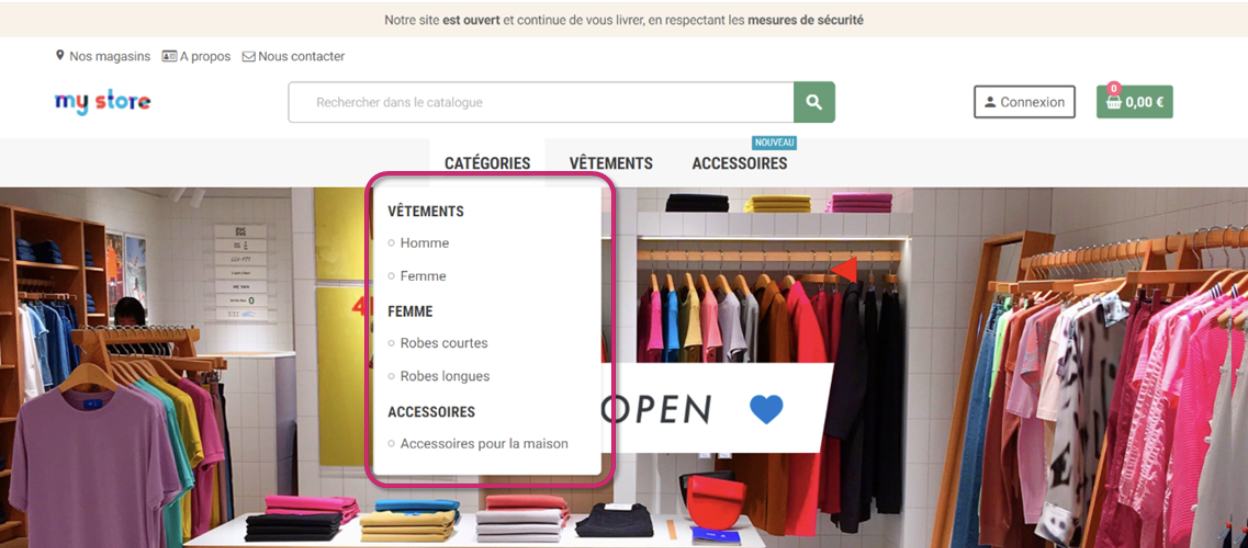
Existen dos tipos de categoría:
- La categoría padre es la categoría principal. Ejemplo: "Ropa", "Accesorios", etc.
- La categoría hija es una subcategoría de la categoría principal (= categoría padre). Ejemplo: "Mujeres" podría ser una subcategoría de la categoría "Ropa".
| 💡 PrestaShop no limita el número de categorías secundarias. Sin embargo, tenga en cuenta que cuanto más profunda sea la estructura del árbol, mayor será el riesgo de que los clientes se pierdan. |
¿Cómo añado una nueva categoría?
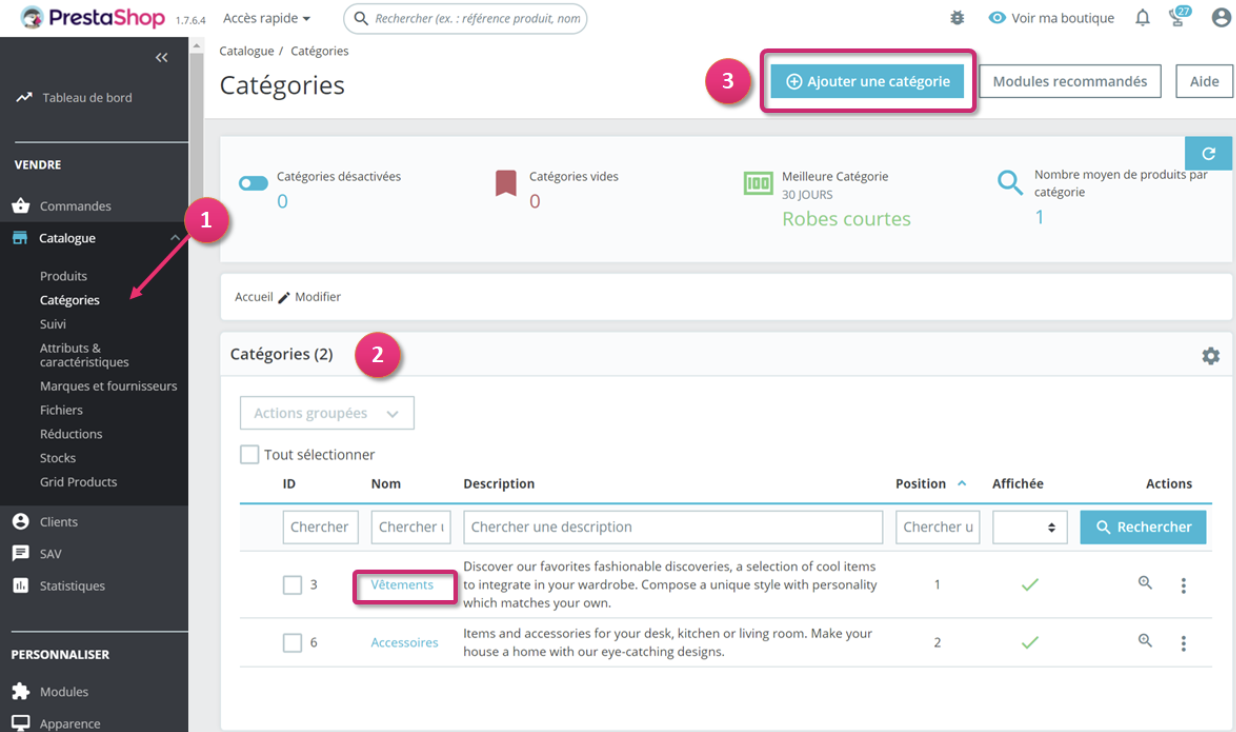
Haga clic en "Añadir una categoría" (paso 3). A continuación, accederá a un formulario que le permitirá desplegar las categorías superiores existentes. Pulse sobre el nombre de la categoría para ver las categorías infantiles asociadas. Rellene los campos de la categoría:
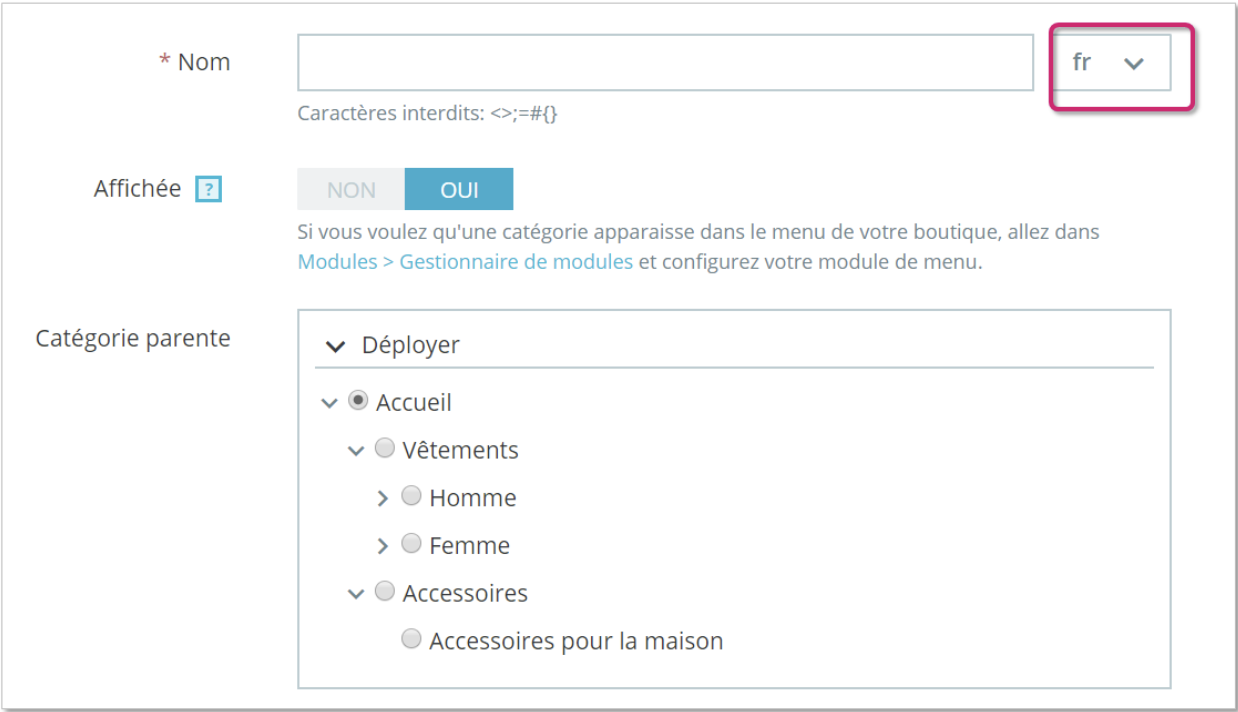
- Nombre: nombre la categoría. Utilice un nombre corto y descriptivo.
- Visible: indique si desea que su categoría sea visible (es decir, que esté activada o no). Por ejemplo, es posible que no desee poner en línea una categoría hasta que todos los productos hayan sido colocados en ella.
- Categoría padre: no aparece cuando se crea una categoría padre. Si desea crear una subcategoría perteneciente a una categoría distinta de la página de inicio, puede elegirla en este selector.
| 💡 Asegúrese de traducir cada campo a todos los idiomas utilizados por su tienda utilizando el selector de idiomas de la derecha. |
He aquí a qué corresponden los campos de la categoría "Mujeres":
- A - Descripción: descripción de la categoría
- B - Imágenes de portada: imagen principal de la categoría que aparece en la página de la categoría
- C - Miniatura de categoría: muestra una pequeña imagen en la página de la categoría principal
- D - Miniatura del menú: muestra una pequeña imagen en el menú para representar la categoría

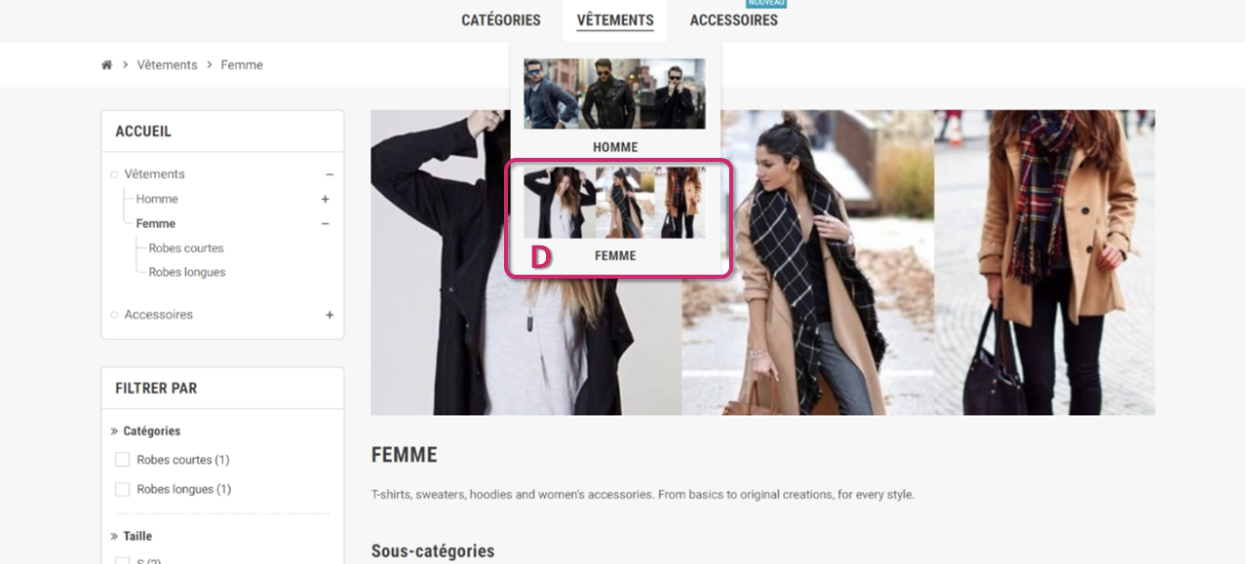
¿Cómo introduzco información sobre mis categorías?
La optimización para motores de búsqueda (SEO) es clave para el éxito de su tienda, y unas categorías bien indexadas le ayudarán a optimizar su clasificación. Para ayudarle a entenderlo, he aquí cómo aparecen sus categorías en los motores de búsqueda.
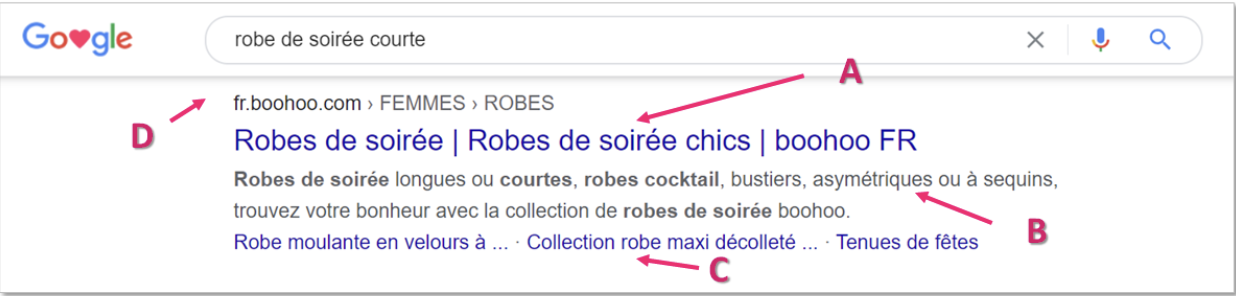
- A - Etiqueta del título: el título que aparecerá en los motores de búsqueda.
- B - Meta descripción: presentación del sitio en unas pocas líneas, con el objetivo de atraer la atención del cliente.
- C - Meta palabras clave: las palabras clave que debe definir para que su sitio sea referenciado por los motores de búsqueda. Puede definir varios, separados por comas. También puede definir expresiones, teniendo cuidado de encerrarlas entre comillas.
- D - URL simplificada: se completa automáticamente al rellenar la etiqueta del título. Esto le permite simplificar la URL de la categoría.
| 💡 Para saber más, eche un vistazo a nuestro artículo sobre SEO. |
¿Cómo puedo gestionar el acceso a una categoría?
La función "Acceso de grupo" le permite restringir el acceso a la categoría y a sus productos a determinados grupos de clientes.
Esta función es útil si, por ejemplo, desea ofrecer productos exclusivos a los usuarios de la web que dispongan de una cuenta de cliente.
Si desea que su categoría sólo sea accesible para una determinada categoría de compradores, seleccione el grupo de clientes asociado; de lo contrario, haga clic en "Seleccionar todo" para dar acceso a su categoría a todo el mundo. Guardar para guardar sus ajustes (paso 5).
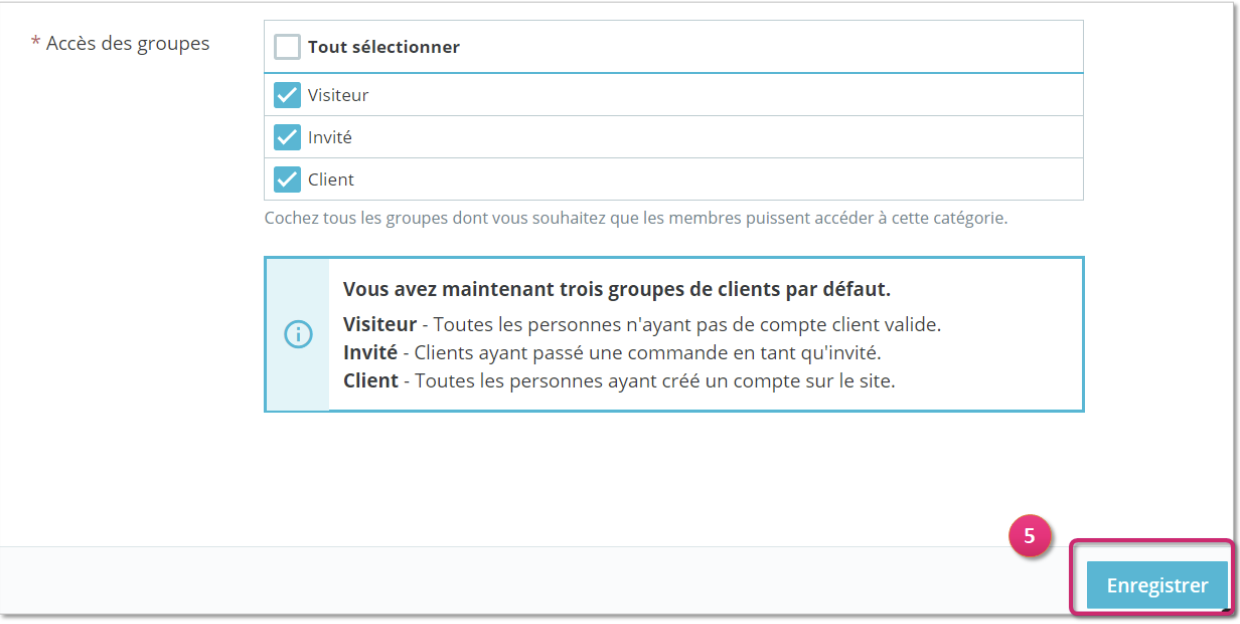
¿Cómo edito o elimino una categoría?
Puede editar o eliminar categorías de la lista de categorías disponibles en la página del catálogo > Categorías.
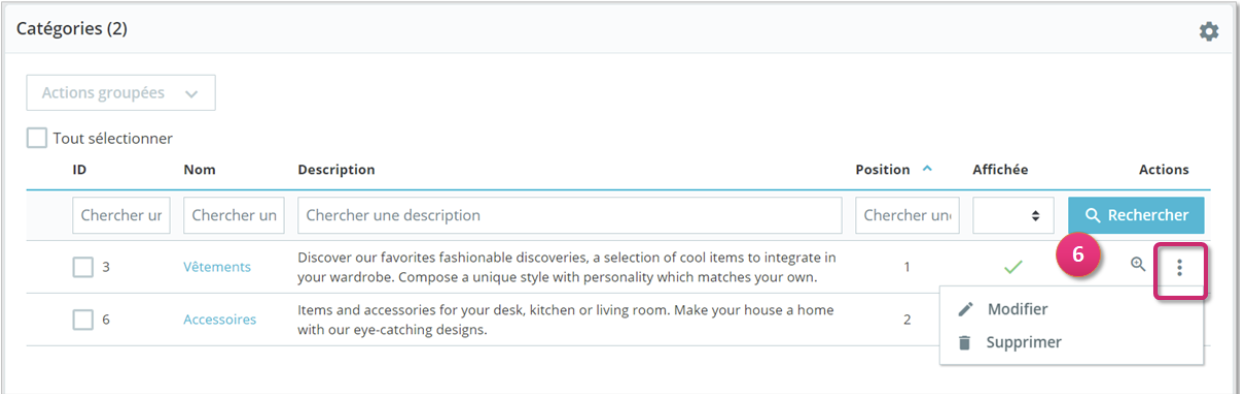
Para modificar una categoría, pulse el botón "Modificar" situado a la derecha de la categoría que desea modificar (paso 6).
Para modificar o eliminar una categoría secundaria, pulse sobre el nombre de la categoría principal para mostrar las categorías secundarias asociadas.
Eliminar categorías y productos de demostración
Su tienda PrestaShop contiene categorías y productos predeterminados. No olvide eliminarlos para que no se muestren en su tienda.
Seleccione la opción "Quiero eliminar los productos que sólo están vinculados a la categoría que estoy eliminando y a ninguna otra" (paso 7) y después haga clic en "Eliminar" (paso 8).
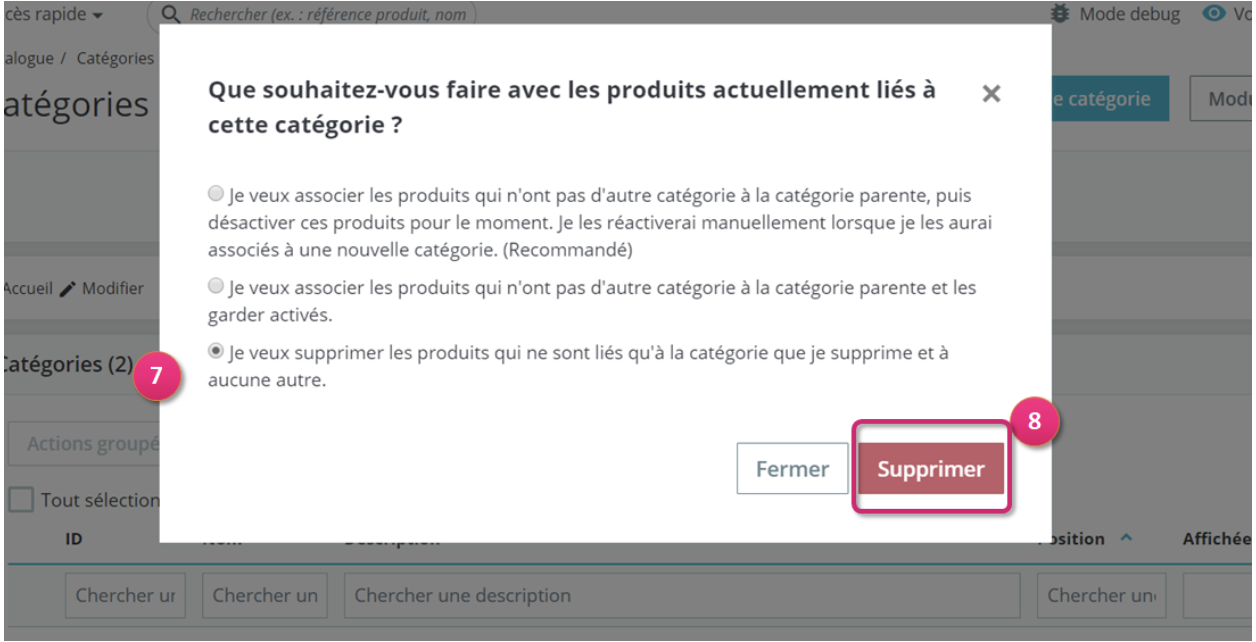
⚠️Este artículo ha sido traducido por un programa de traducción automática. En caso de duda, consulte el artículo en francés o inglés.
Compartir